Introducción
La Samsung Galaxy Tab es una tableta poderosa y versátil que ofrece una experiencia de usuario fluida y eficiente. Una de las características clave que facilita la navegación y la gestión de aplicaciones es la pantalla de aplicaciones. Esta pantalla, también conocida como “cajón de aplicaciones”, es el centro de control para todas las aplicaciones instaladas en su dispositivo. En esta guía completa, exploraremos en detalle cómo utilizar la pantalla de aplicaciones de la Samsung Galaxy Tab, desde la organización básica hasta las funciones avanzadas de gestión de aplicaciones y multitarea.
Comprender la pantalla de aplicaciones
La pantalla de aplicaciones es un espacio dedicado en su Samsung Galaxy Tab donde se encuentran todos los iconos de las aplicaciones que ha descargado e instalado. Es una interfaz visual que le permite acceder rápidamente a cualquier aplicación, sin importar dónde se encuentre en su dispositivo. La pantalla de aplicaciones es esencial para mantener una experiencia de usuario organizada y eficiente, especialmente cuando tiene una gran cantidad de aplicaciones instaladas.
Acceso a la pantalla de aplicaciones
Para acceder a la pantalla de aplicaciones, simplemente siga estos pasos⁚
- Desde la pantalla de inicio⁚ Deslice hacia arriba desde la parte inferior de la pantalla.
- Desde cualquier aplicación⁚ Presione el botón de “Aplicaciones recientes” (que generalmente se encuentra en la parte inferior de la pantalla) y luego deslice hacia la izquierda o hacia la derecha para acceder a la pantalla de aplicaciones.
Explorando la pantalla de aplicaciones
La pantalla de aplicaciones está diseñada para ser intuitiva y fácil de navegar. Aquí hay algunas características clave a tener en cuenta⁚
- Iconos de aplicaciones⁚ Cada aplicación instalada se representa con un icono único. Al tocar un icono, se inicia la aplicación correspondiente.
- Barra de búsqueda⁚ En la parte superior de la pantalla, encontrará una barra de búsqueda. Puede utilizarla para buscar rápidamente cualquier aplicación por nombre.
- Categorías de aplicaciones⁚ Algunas aplicaciones se agrupan en categorías para una mejor organización. Puede tocar una categoría para ver todas las aplicaciones dentro de esa categoría.
- Menú de opciones⁚ Al tocar el botón de tres puntos en la esquina superior derecha de la pantalla, puede acceder a un menú de opciones adicionales, como la configuración de la pantalla de aplicaciones, la organización de aplicaciones y la gestión de widgets.
Organización de aplicaciones
La pantalla de aplicaciones le permite organizar sus aplicaciones de la manera que mejor se adapte a sus necesidades. Aquí hay algunas opciones de organización⁚
- Carpetas⁚ Puede crear carpetas para agrupar aplicaciones relacionadas. Para crear una carpeta, mantenga presionado un icono de aplicación y arrástrelo sobre otro icono. Se creará una carpeta con ambos iconos. Puede agregar más aplicaciones a la carpeta arrastrando y soltando otros iconos.
- Orden alfabético⁚ Puede ordenar las aplicaciones alfabéticamente tocando el botón de tres puntos en la esquina superior derecha de la pantalla y seleccionando “Ordenar por nombre”.
- Orden personalizado⁚ Puede reorganizar las aplicaciones manualmente arrastrando y soltando los iconos.
Gestión de aplicaciones
La pantalla de aplicaciones también le permite gestionar sus aplicaciones de forma eficiente. Aquí hay algunas funciones de gestión de aplicaciones⁚
- Desinstalación de aplicaciones⁚ Para desinstalar una aplicación, mantenga presionado el icono de la aplicación y luego toque “Desinstalar”.
- Actualización de aplicaciones⁚ Para actualizar una aplicación, abra la aplicación Play Store y toque “Mis aplicaciones y juegos”. En la lista de aplicaciones, busque la aplicación que desea actualizar y toque “Actualizar”.
- Habilitación/deshabilitación de aplicaciones⁚ Puede habilitar o deshabilitar aplicaciones para controlar qué aplicaciones se ejecutan en segundo plano o tienen acceso a ciertas funciones. Para habilitar o deshabilitar una aplicación, abra la configuración de su dispositivo, toque “Aplicaciones” y luego seleccione la aplicación que desea administrar.
Widgets
Los widgets son pequeñas aplicaciones que proporcionan información o funciones específicas en la pantalla de inicio. Puede agregar widgets a la pantalla de aplicaciones para acceder rápidamente a funciones como el clima, el calendario o las noticias. Para agregar un widget, toque el botón de tres puntos en la esquina superior derecha de la pantalla y seleccione “Widgets”. Luego, seleccione el widget que desea agregar y arrástrelo a la pantalla de aplicaciones.
Multitarea
La pantalla de aplicaciones no solo le permite organizar y gestionar aplicaciones, sino que también facilita la multitarea. Puede abrir varias aplicaciones al mismo tiempo y cambiar entre ellas fácilmente. Aquí hay algunas formas de multitarea en la Samsung Galaxy Tab⁚
- Ventanas flotantes⁚ Puede abrir una aplicación en modo de ventana flotante para usarla al mismo tiempo que otra aplicación. Para abrir una aplicación en modo de ventana flotante, mantenga presionado el botón de “Aplicaciones recientes” y luego toque el icono de la aplicación que desea abrir en modo de ventana flotante.
- Pantalla dividida⁚ Puede dividir la pantalla en dos partes para ejecutar dos aplicaciones lado a lado. Para usar la pantalla dividida, abra una aplicación y luego toque el botón de “Aplicaciones recientes”. Seleccione la segunda aplicación que desea abrir en la pantalla dividida.
Consejos para una mejor experiencia
Aquí hay algunos consejos adicionales para aprovechar al máximo la pantalla de aplicaciones en su Samsung Galaxy Tab⁚
- Utilice la barra de búsqueda⁚ La barra de búsqueda es una herramienta poderosa para encontrar rápidamente las aplicaciones que necesita.
- Organice sus aplicaciones de forma lógica⁚ Cree carpetas para agrupar aplicaciones relacionadas y ordene las aplicaciones de acuerdo con su frecuencia de uso.
- Aproveche los widgets⁚ Los widgets pueden mejorar su productividad y facilitar el acceso a información importante.
- Experimente con las funciones de multitarea⁚ La multitarea puede aumentar su productividad y mejorar su flujo de trabajo.
Conclusión
La pantalla de aplicaciones de la Samsung Galaxy Tab es una herramienta esencial para gestionar y organizar sus aplicaciones de forma eficiente. Desde la organización básica hasta las funciones avanzadas de gestión de aplicaciones y multitarea, la pantalla de aplicaciones le permite personalizar su experiencia y aprovechar al máximo las capacidades de su dispositivo. Al comprender y utilizar las características de la pantalla de aplicaciones, puede mejorar su productividad, optimizar su flujo de trabajo y disfrutar de una experiencia de usuario más fluida y agradable en su Samsung Galaxy Tab.
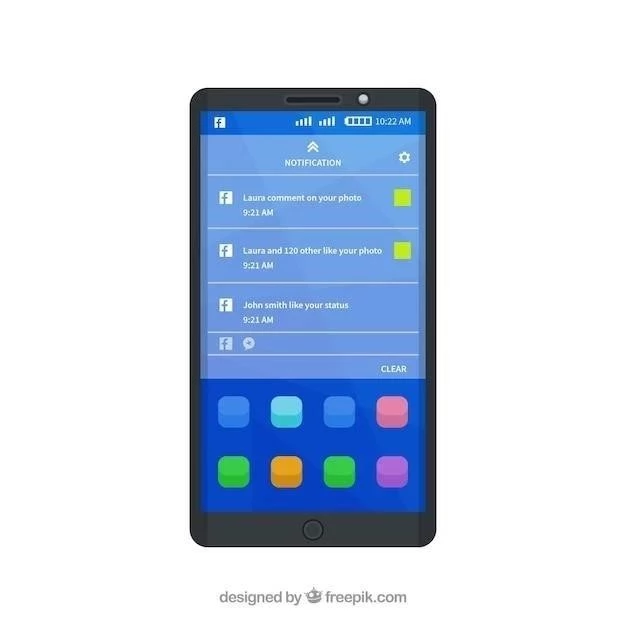






La guía es muy completa y abarca todos los aspectos relevantes de la pantalla de aplicaciones. La información sobre las funciones de multitarea y la organización de aplicaciones es muy útil. La presentación del texto es clara y concisa, lo que facilita la lectura.
El artículo es informativo y bien escrito. La sección sobre la exploración de la pantalla de aplicaciones es especialmente útil, ya que describe con detalle las características clave de la interfaz. La inclusión de imágenes y ejemplos visuales facilita la comprensión de los conceptos.
Me ha gustado la forma en que se explica la organización de las aplicaciones. La guía es muy útil para los usuarios que buscan una forma de personalizar la pantalla de aplicaciones y adaptarla a sus necesidades. La información sobre las funciones de gestión de aplicaciones es muy completa.
Un artículo muy útil para los usuarios de la Samsung Galaxy Tab. La información sobre la pantalla de aplicaciones es clara y concisa, y las instrucciones son fáciles de seguir. La guía es muy práctica y ayuda a mejorar la experiencia de usuario.
Me ha gustado la forma en que se explica el acceso a la pantalla de aplicaciones desde diferentes puntos del dispositivo. La guía es muy práctica y fácil de seguir. La información sobre las funciones de organización y gestión de aplicaciones es muy útil para optimizar la experiencia de usuario.
Excelente artículo que explica de forma sencilla y detallada cómo utilizar la pantalla de aplicaciones. La información es precisa y fácil de entender. La guía es muy útil para los usuarios que buscan una forma de organizar sus aplicaciones y acceder a ellas de forma rápida y eficiente.
La información proporcionada en el artículo es precisa y completa. Se abordan los aspectos básicos y avanzados de la pantalla de aplicaciones, lo que la convierte en una guía útil tanto para usuarios principiantes como para aquellos que buscan profundizar en las funciones de la tableta. La estructura del texto es lógica y facilita la lectura.
Excelente artículo que explica de manera clara y concisa cómo utilizar la pantalla de aplicaciones en la Samsung Galaxy Tab. La guía es muy útil para los usuarios que buscan una forma de organizar sus aplicaciones y acceder a ellas de forma eficiente. La inclusión de imágenes y ejemplos prácticos facilita la comprensión de los conceptos.
El artículo es muy informativo y bien estructurado. La información sobre la pantalla de aplicaciones es precisa y fácil de entender. La guía es muy útil para los usuarios que buscan una forma de optimizar la experiencia de usuario en su Samsung Galaxy Tab.